フォームにコントロールを追加する (Windows フォーム .NET)
ほとんどのフォームは、フォームの表面にコントロールを追加してユーザー インターフェイス (UI) を定義することによって設計されています。 コントロール は、情報の表示またはユーザー入力の受け入れに使用されるフォーム上のコンポーネントです。
コントロールをフォームに追加する主な方法は Visual Studio Designer を使用することですが、実行時にコードを使用してフォームのコントロールを管理することもできます。
デザイナーを使用して追加する
Visual Studio では、フォーム デザイナーを使用してフォームをデザインします。 アプリで使用できるすべてのコントロールを一覧表示する [コントロール] ウィンドウがあります。 ウィンドウからコントロールを追加するには、次の 2 つの方法があります。
ダブルクリックしてコントロールを追加する
コントロールがダブルクリックされると、既定の設定で現在開いているフォームに自動的に追加されます。
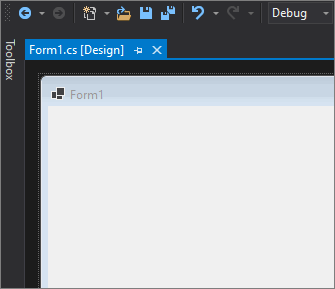 の Visual Studio のツールボックスでコントロールをダブルクリックします。
の Visual Studio のツールボックスでコントロールをダブルクリックします。
描画でコントロールを追加する
コントロールをクリックして選択します。 フォームで、領域をドラッグして選択します。 選択した領域のサイズに合わせてコントロールが配置されます。
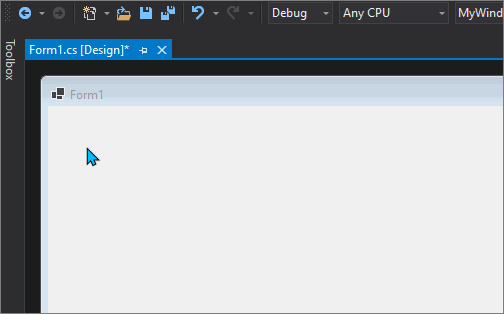 用 Visual Studio のツールボックスからコントロールをドラッグアンド選択して描画します
用 Visual Studio のツールボックスからコントロールをドラッグアンド選択して描画します
コードを使用して追加する
コントロールを作成し、フォームの Controls コレクションを使用して実行時にフォームに追加できます。 このコレクションは、フォームからコントロールを削除するためにも使用できます。
次のコードは、Label と TextBoxの 2 つのコントロールを追加して配置します。
Label label1 = new Label()
{
Text = "&First Name",
Location = new Point(10, 10),
TabIndex = 10
};
TextBox field1 = new TextBox()
{
Location = new Point(label1.Location.X, label1.Bounds.Bottom + Padding.Top),
TabIndex = 11
};
Controls.Add(label1);
Controls.Add(field1);
Dim label1 As New Label With {.Text = "&First Name",
.Location = New Point(10, 10),
.TabIndex = 10}
Dim field1 As New TextBox With {.Location = New Point(label1.Location.X,
label1.Bounds.Bottom + Padding.Top),
.TabIndex = 11}
Controls.Add(label1)
Controls.Add(field1)
関連項目
.NET Desktop feedback
